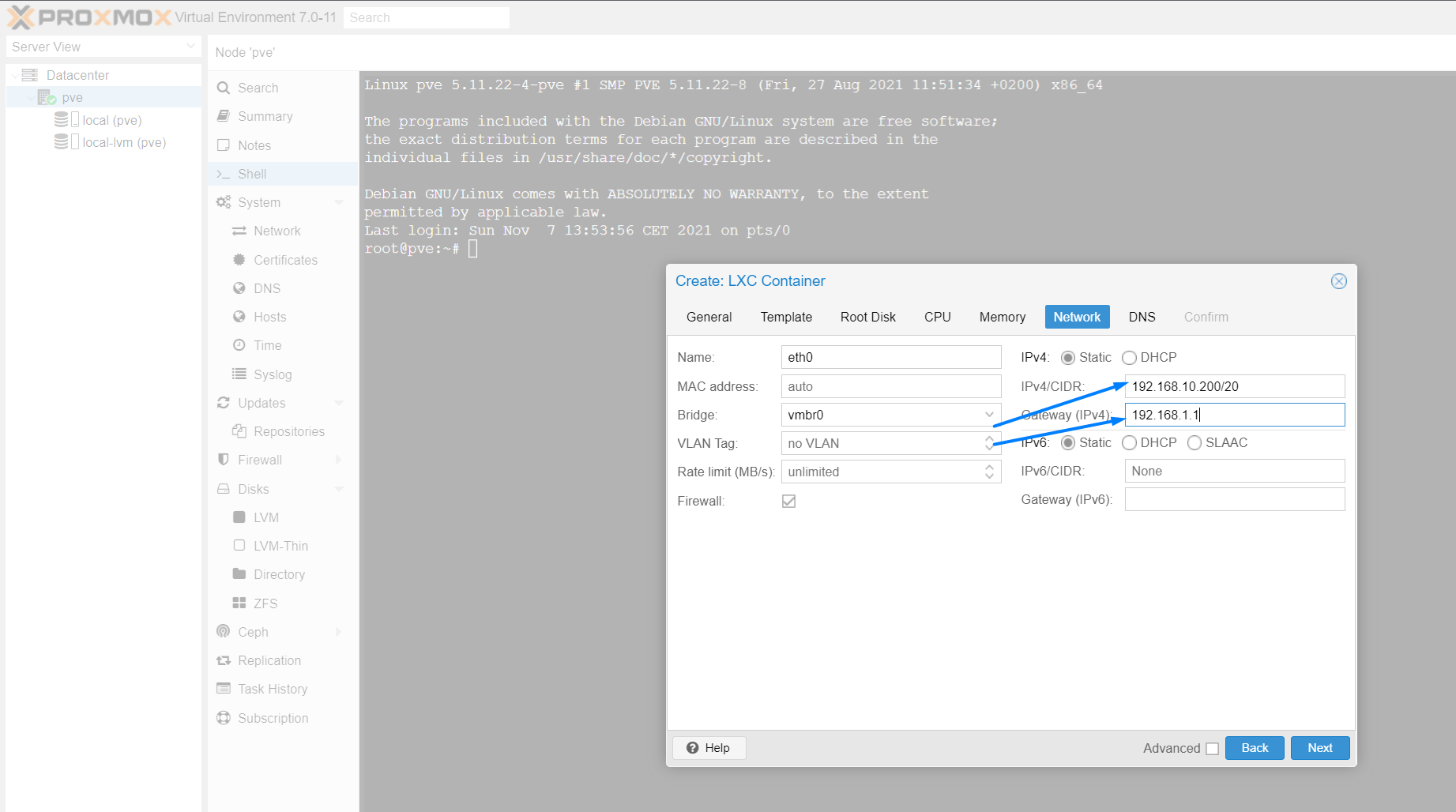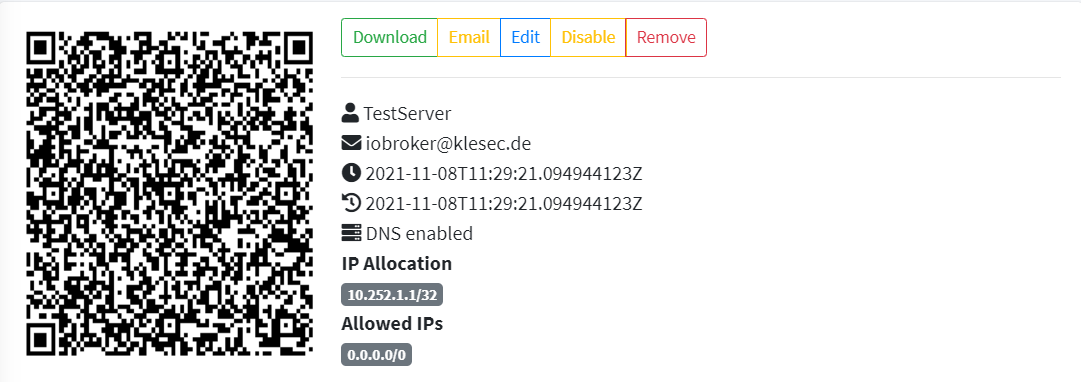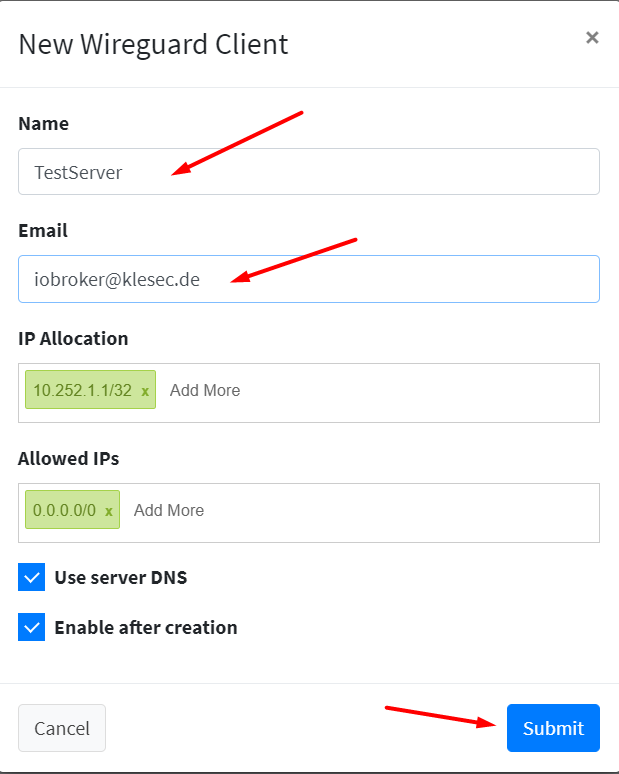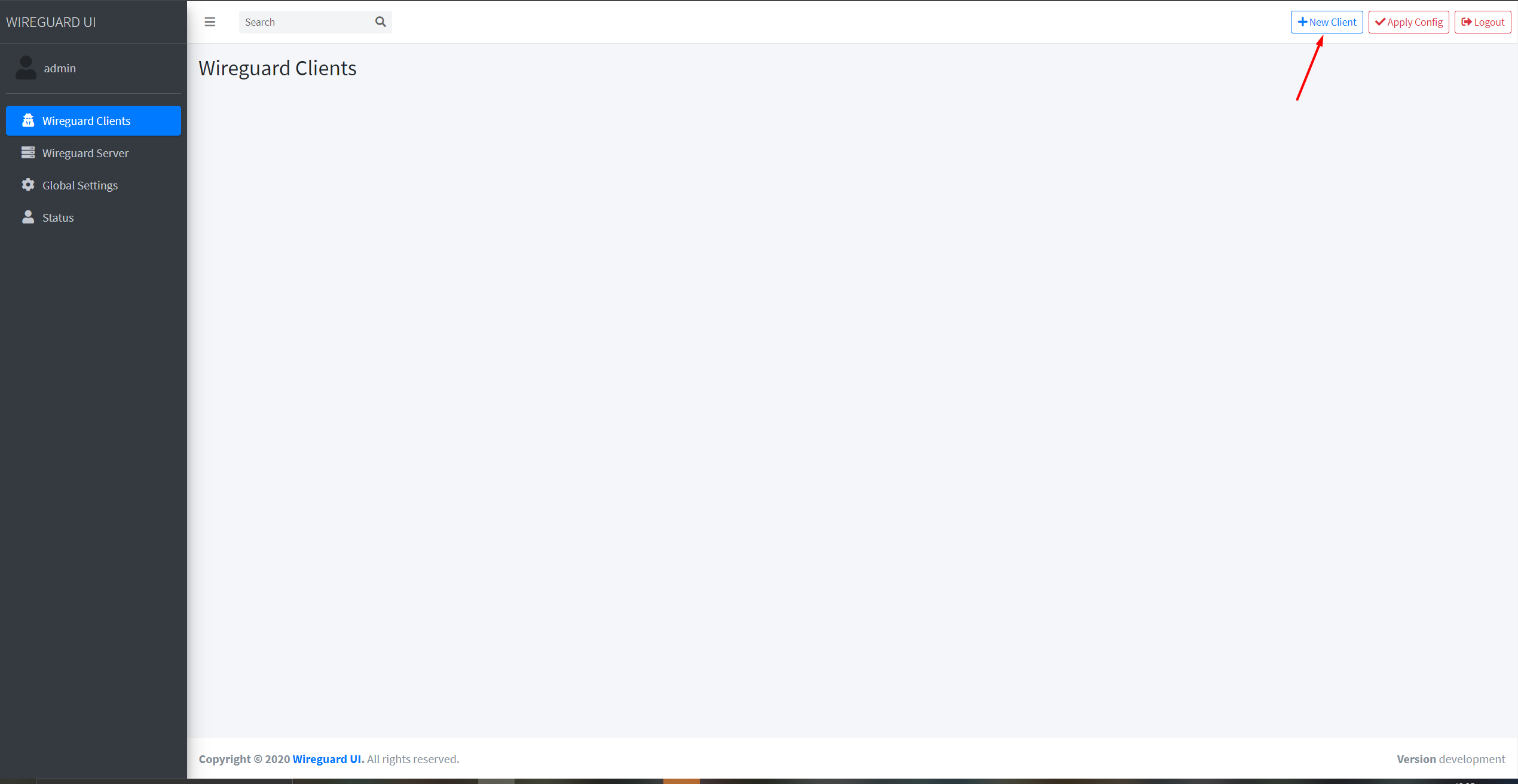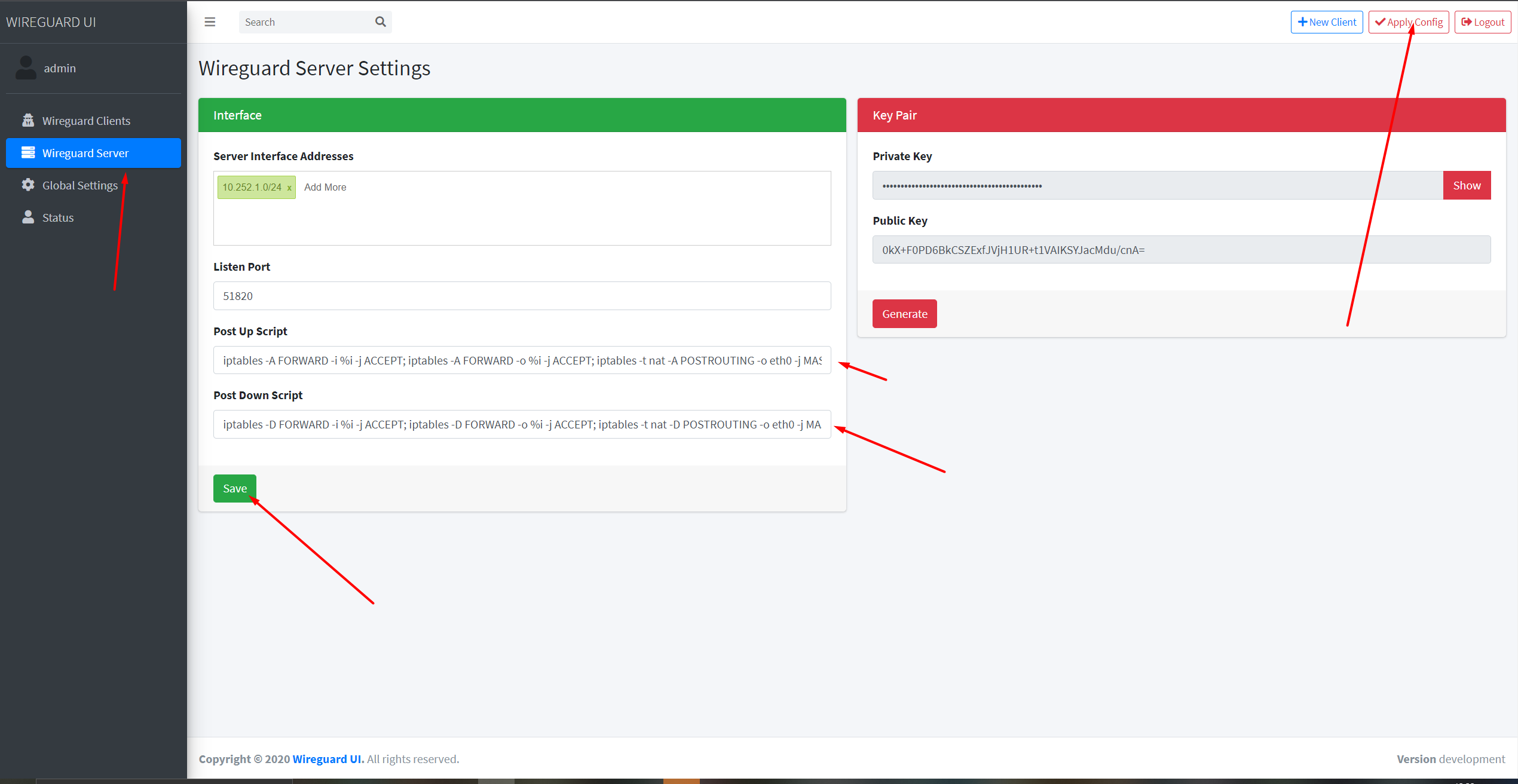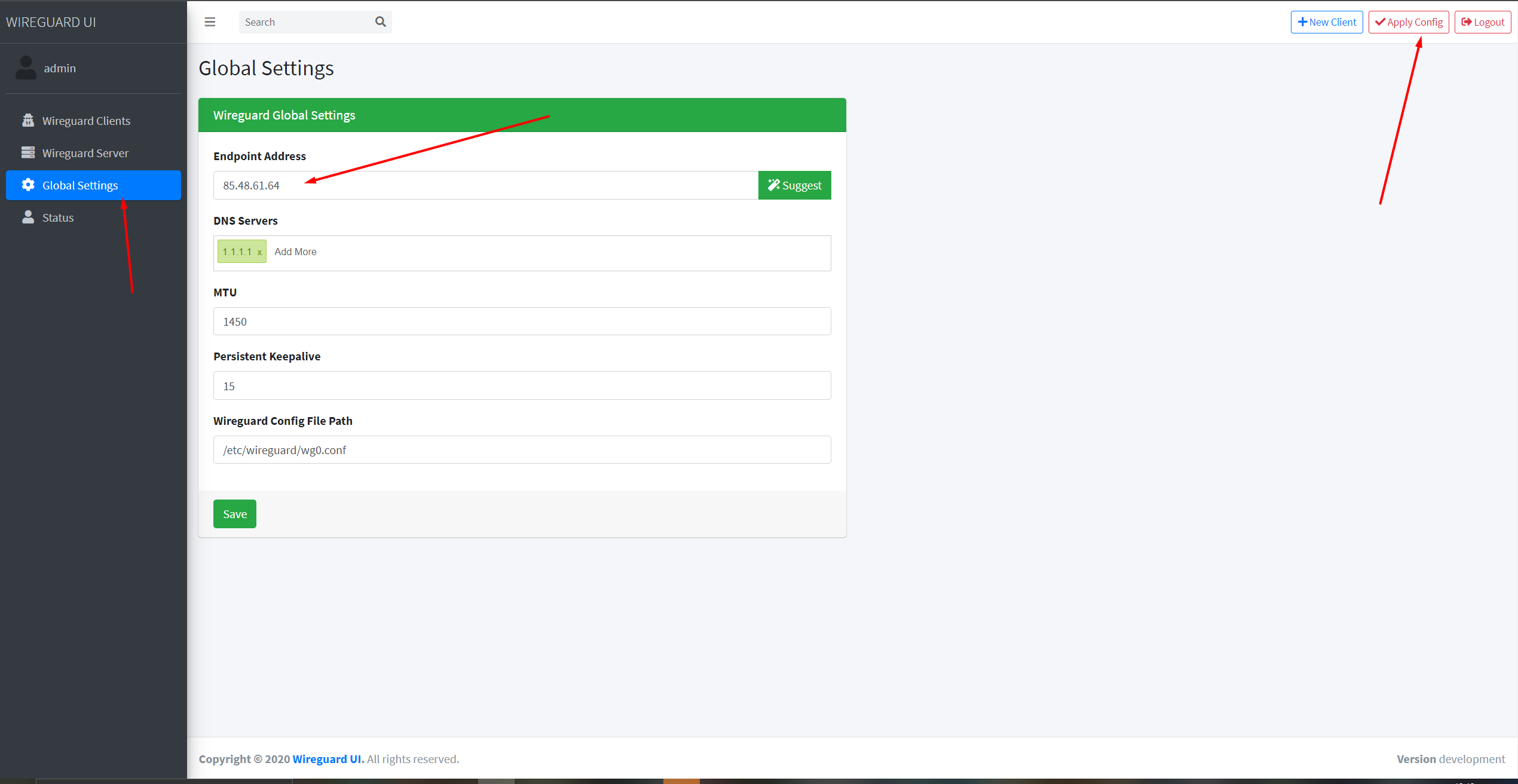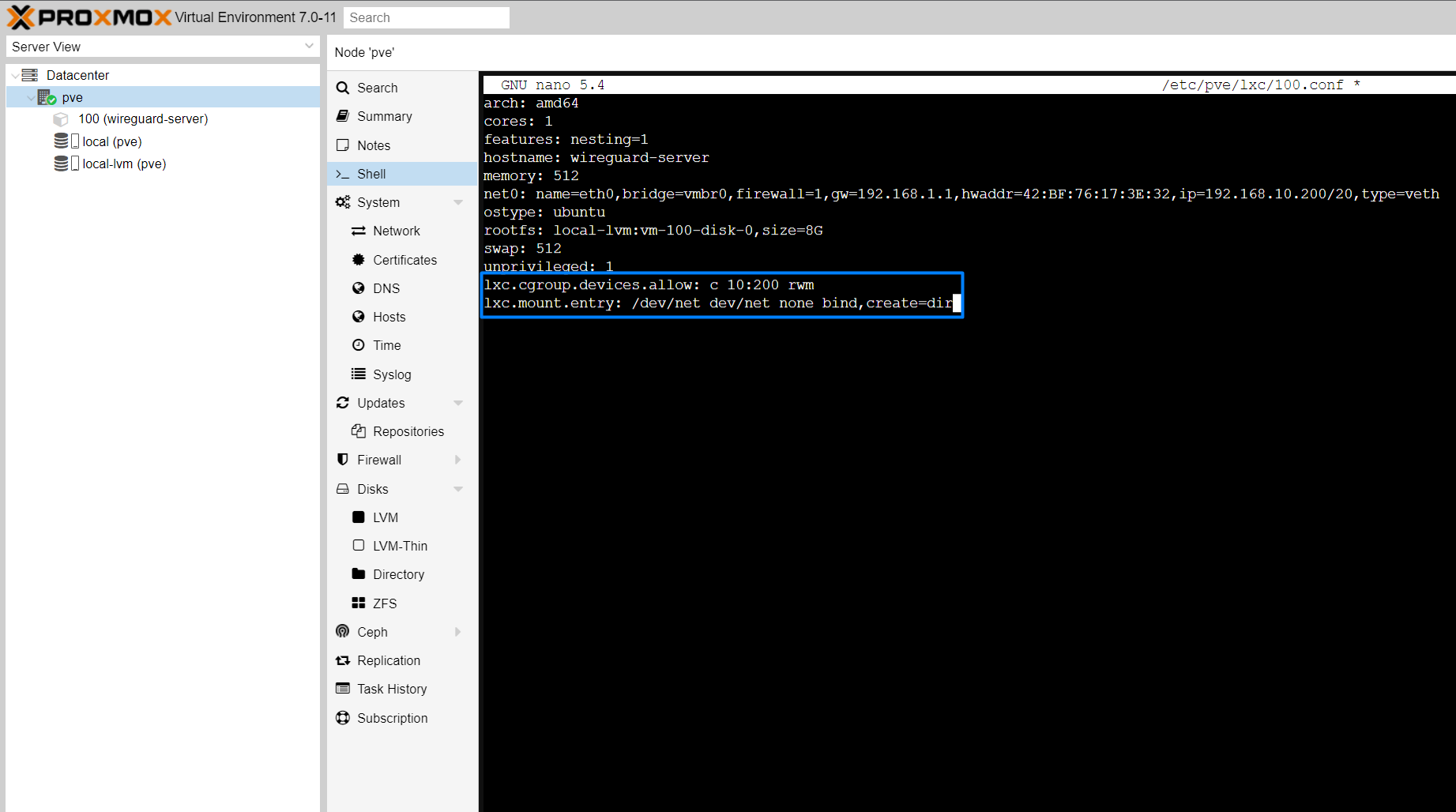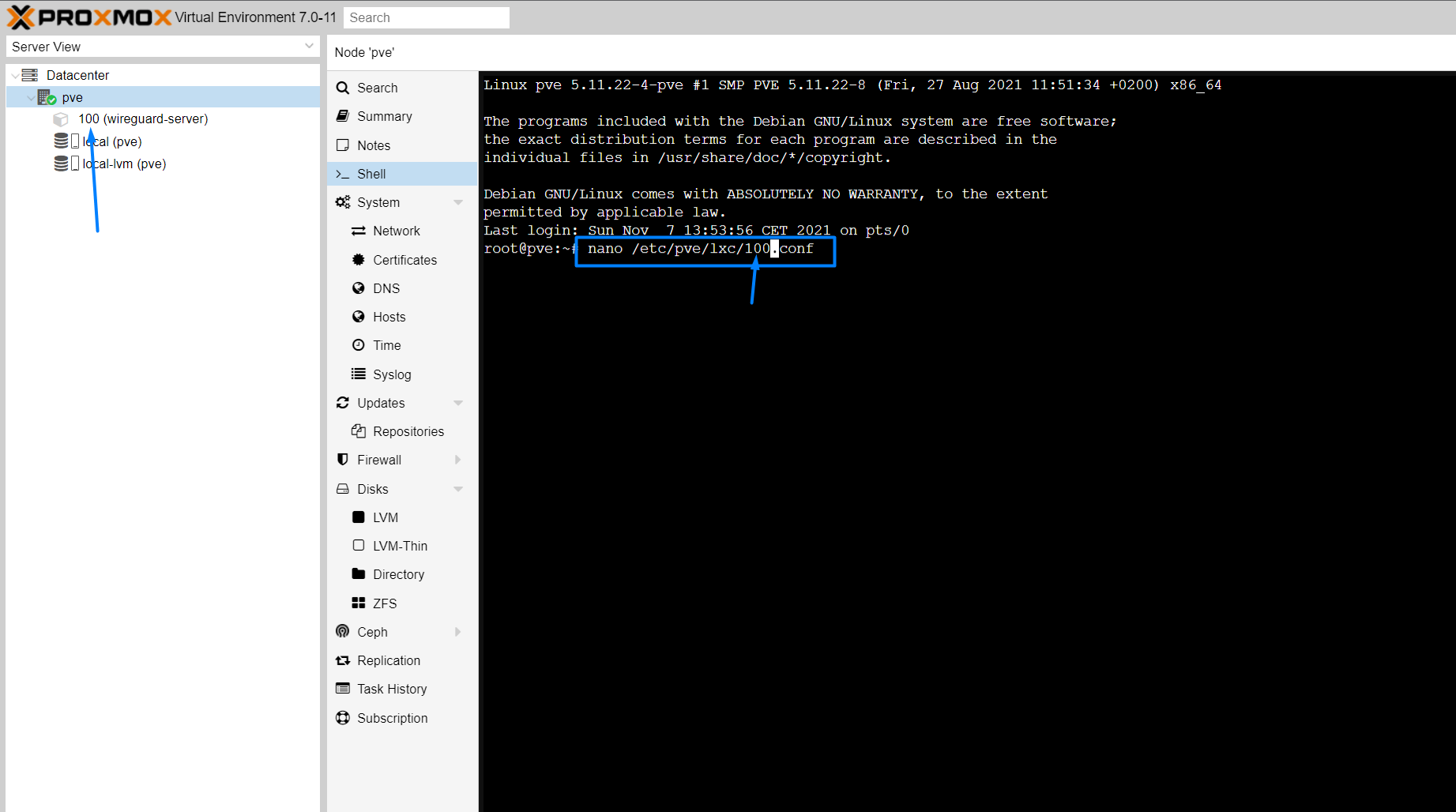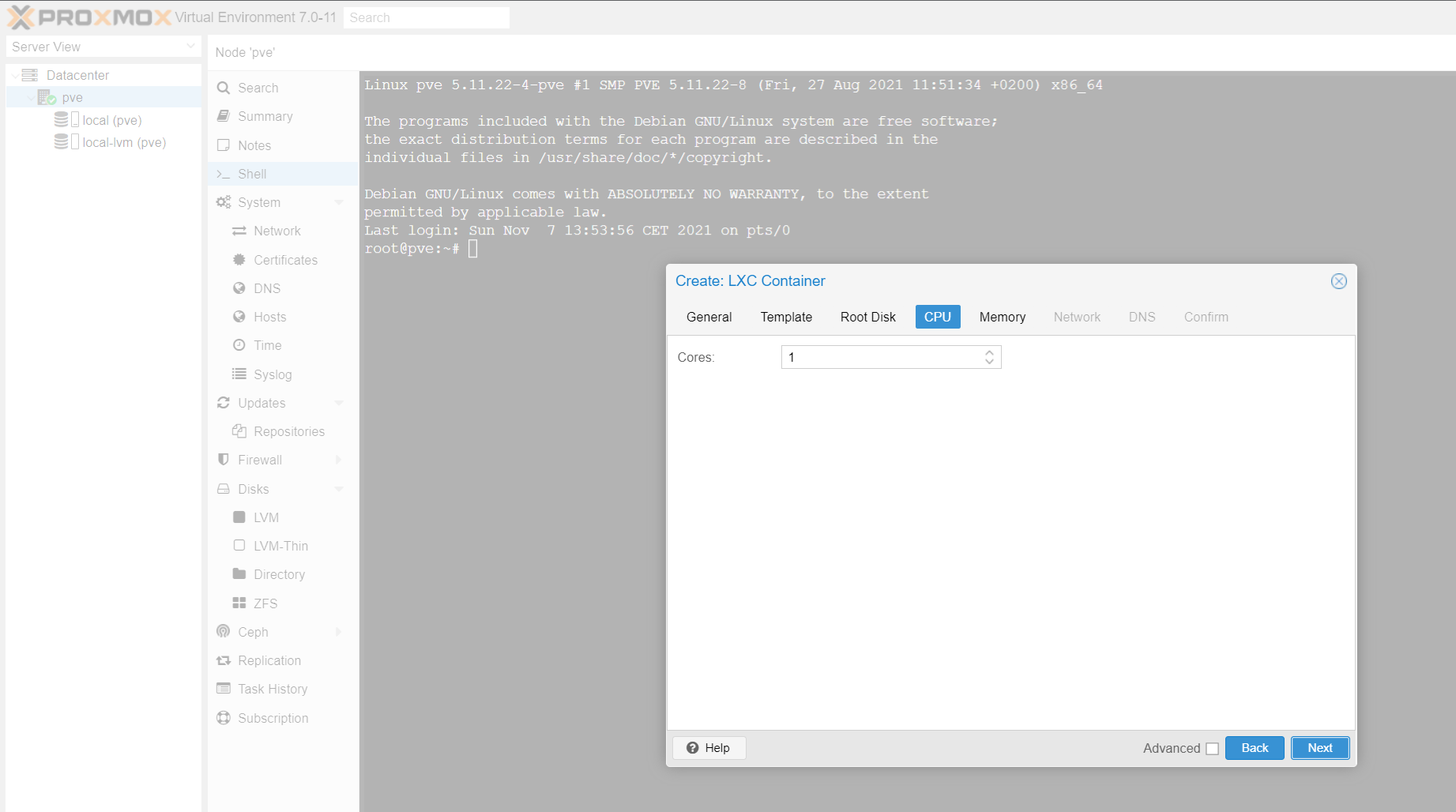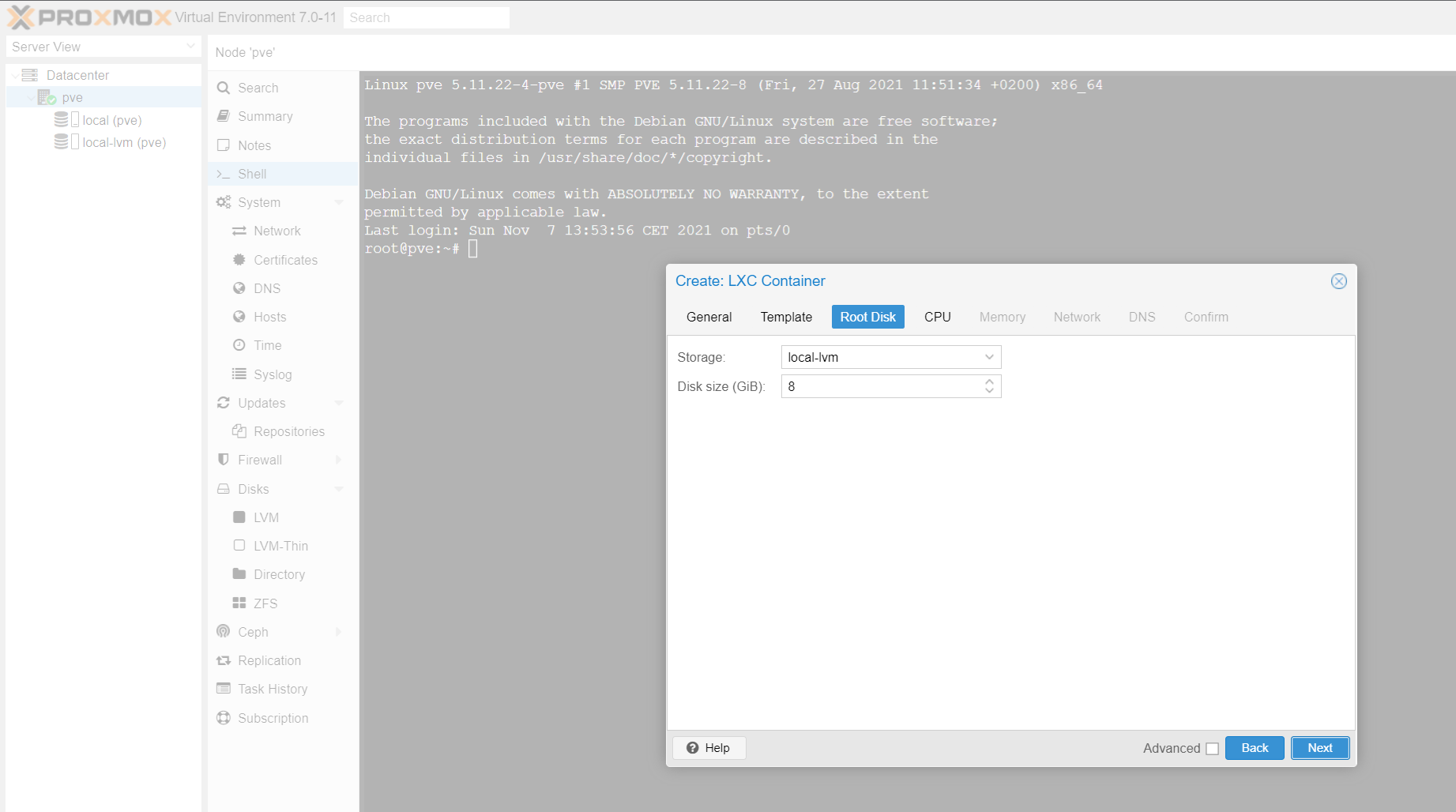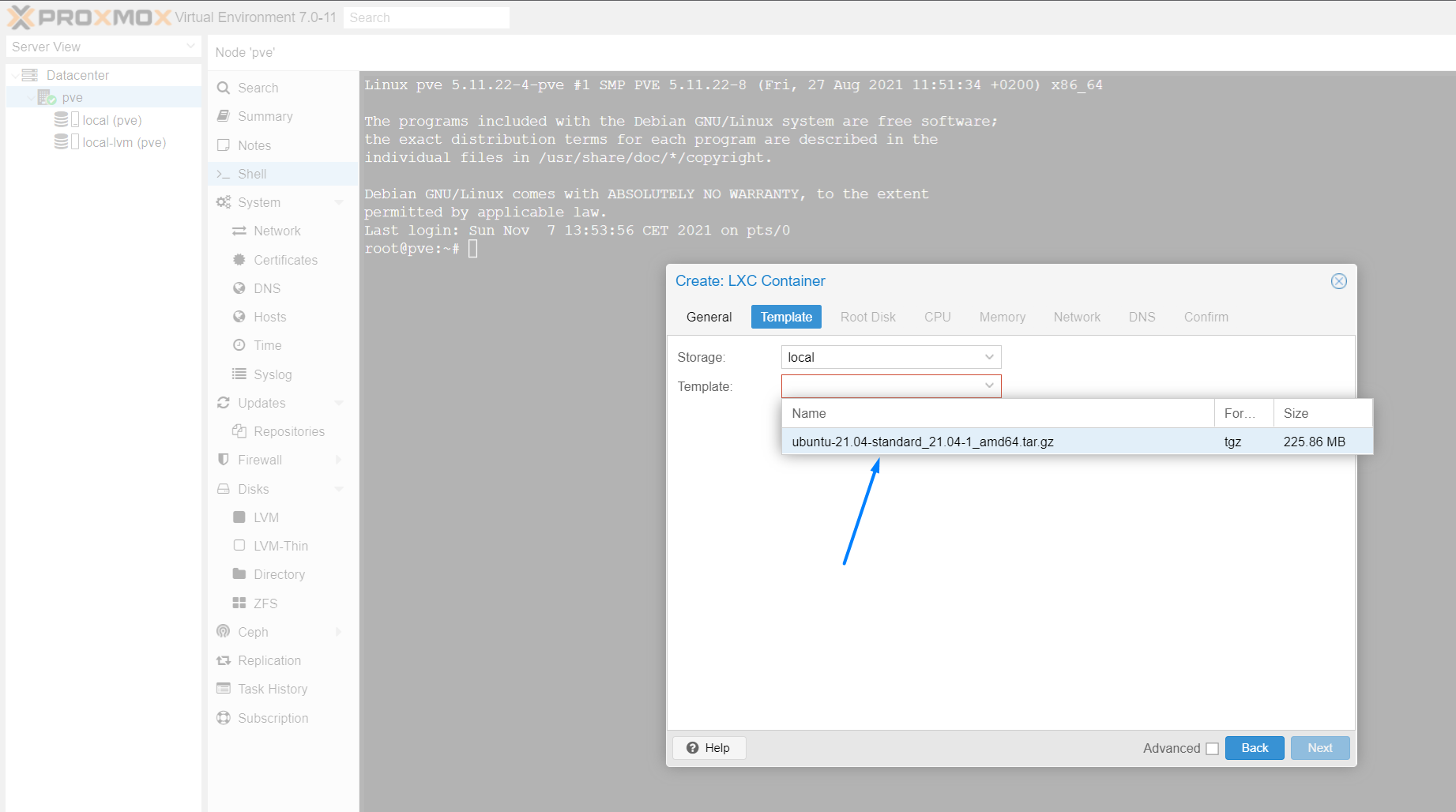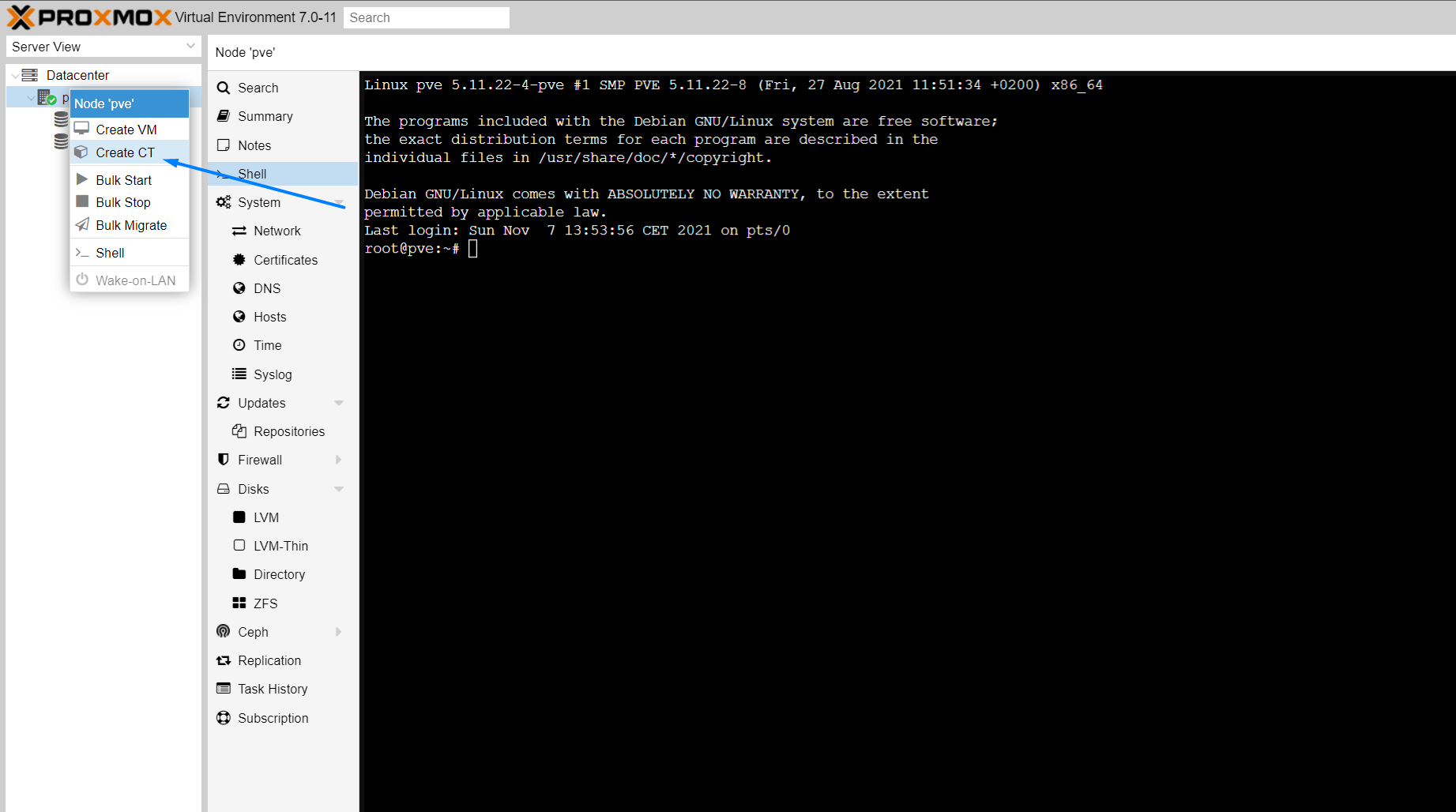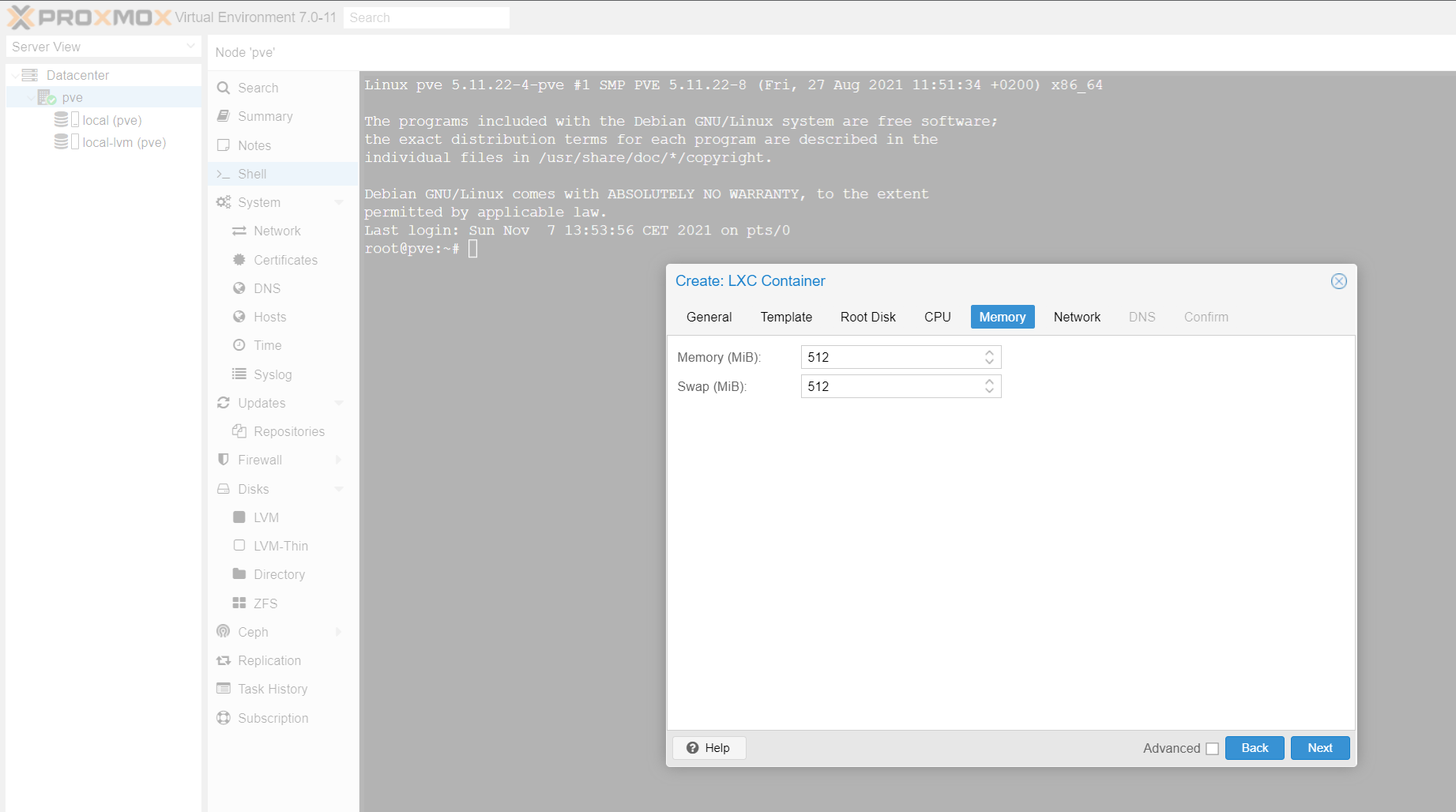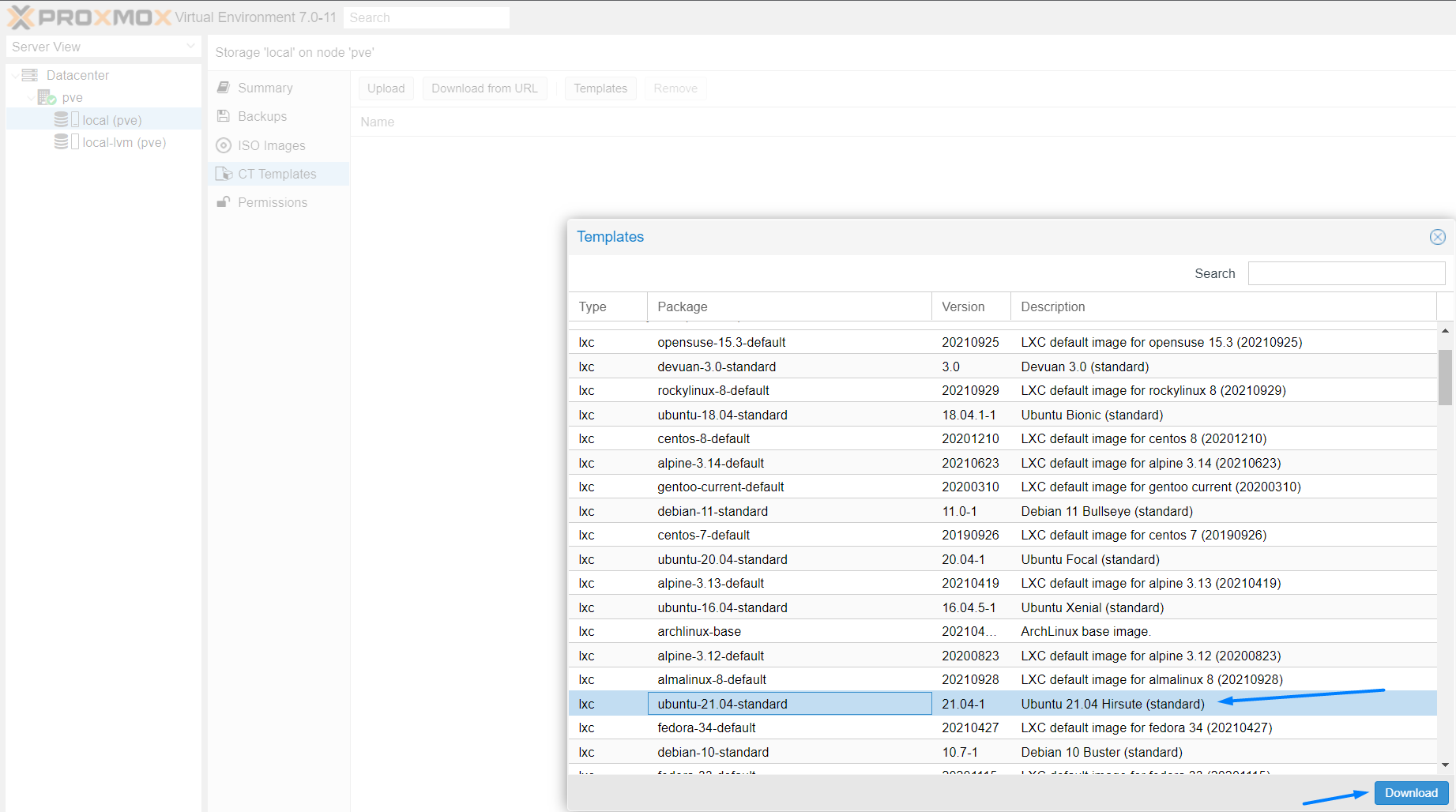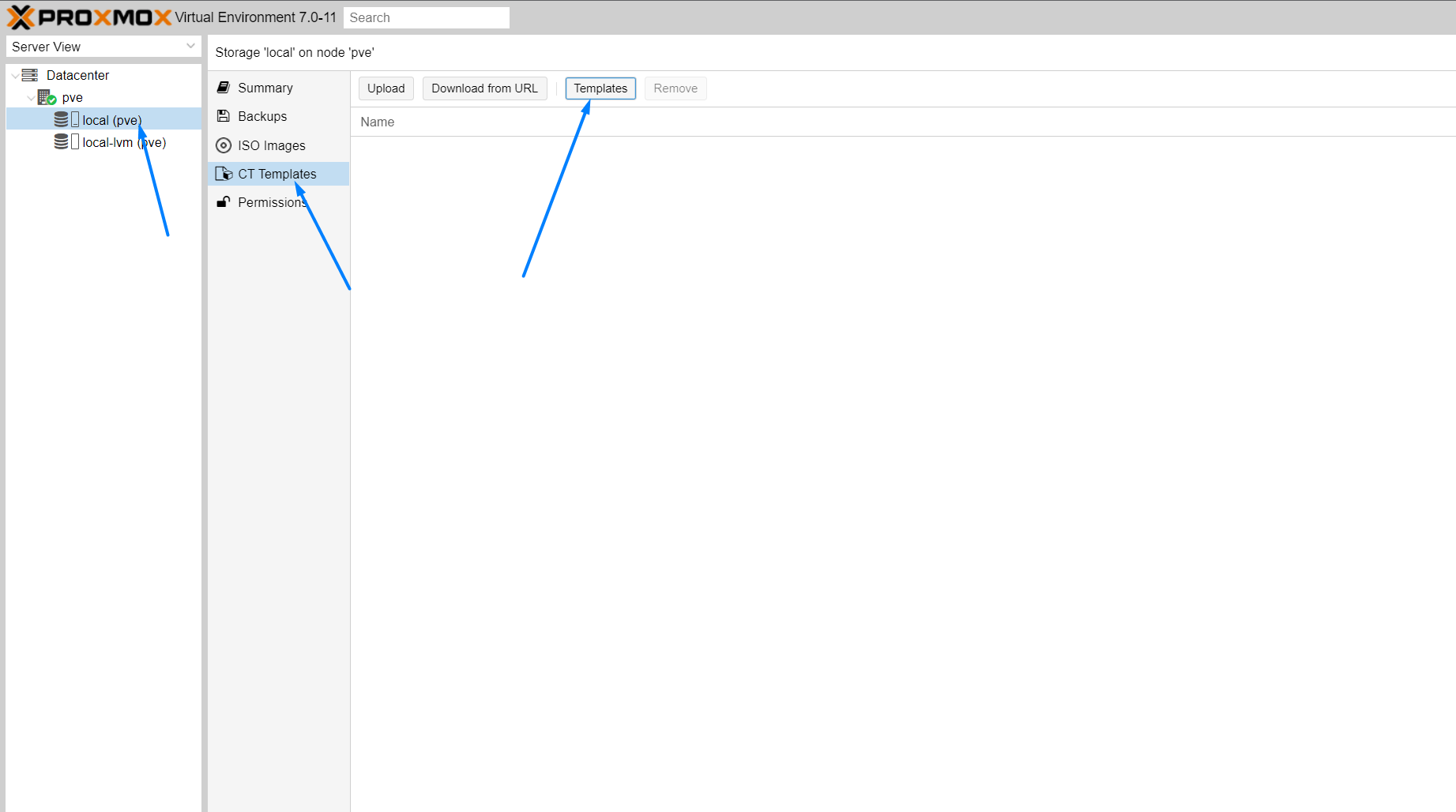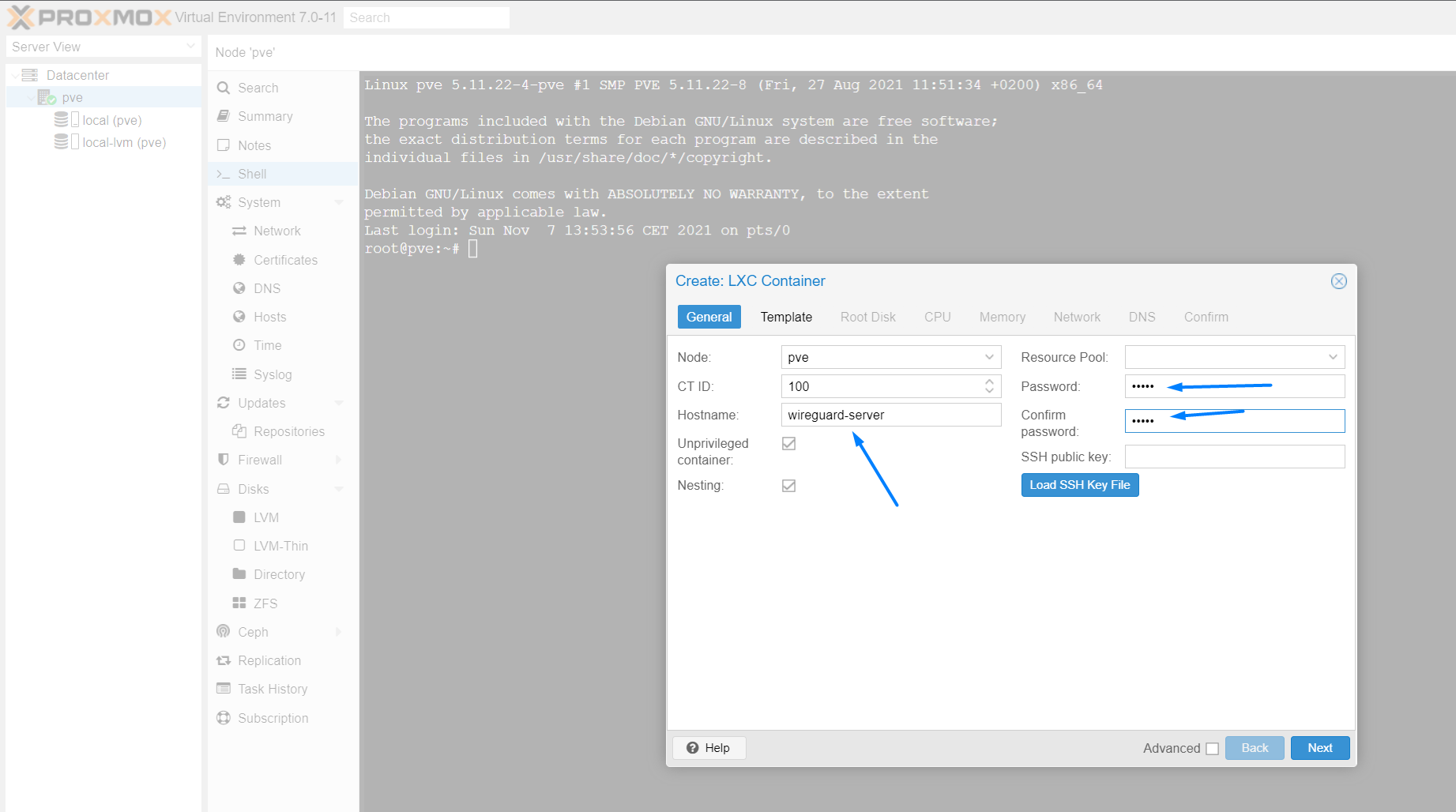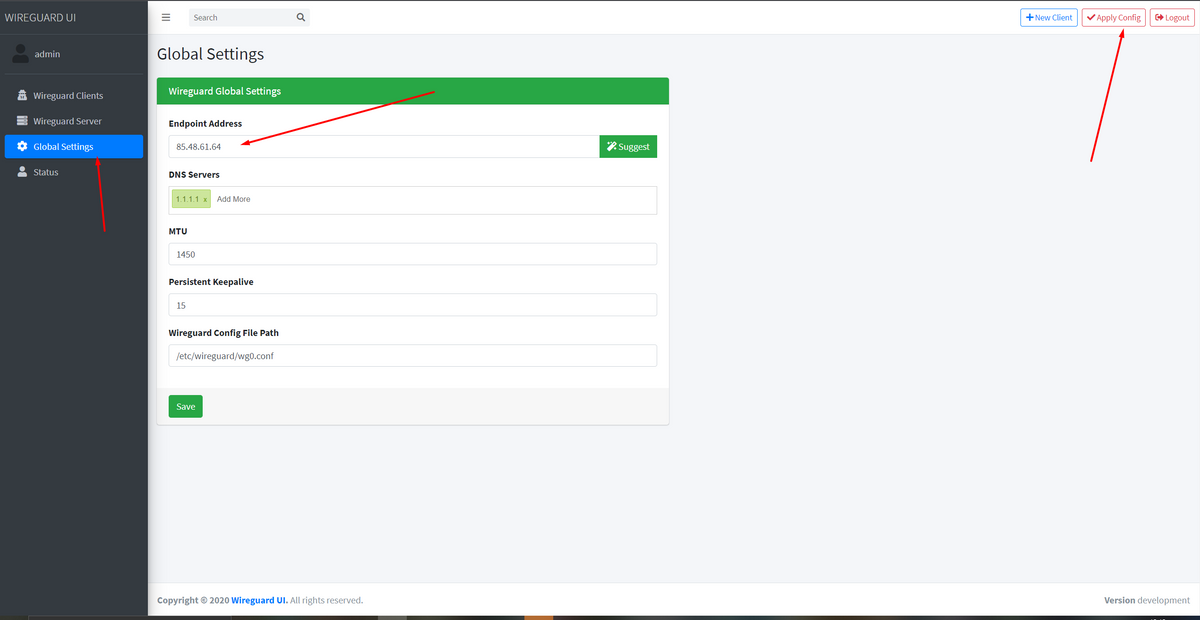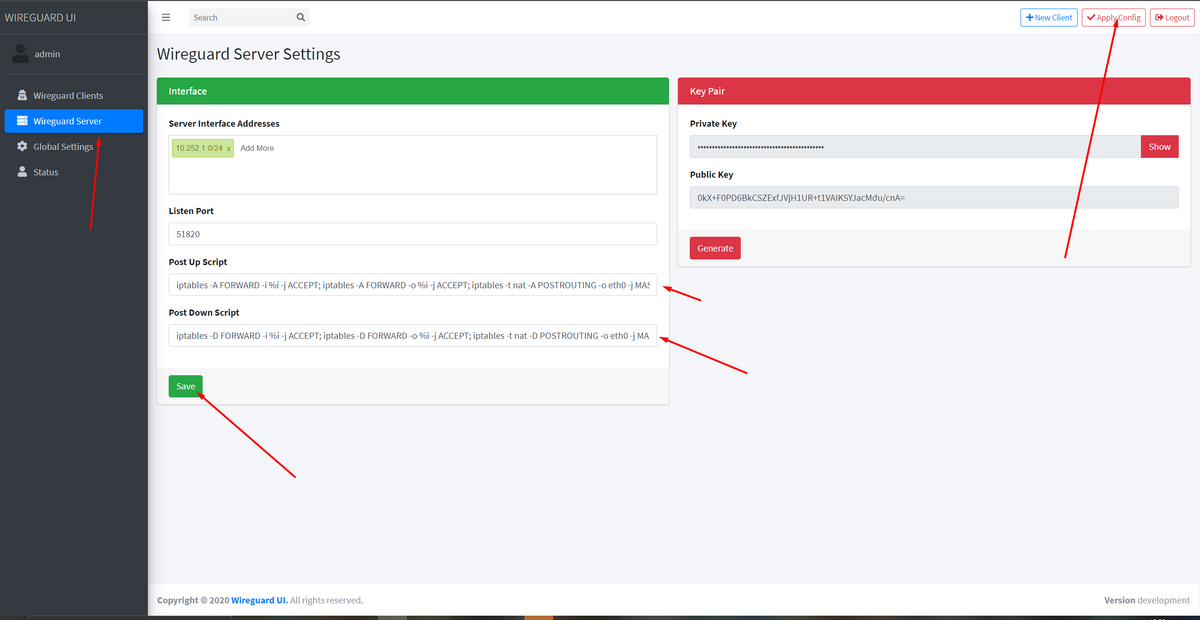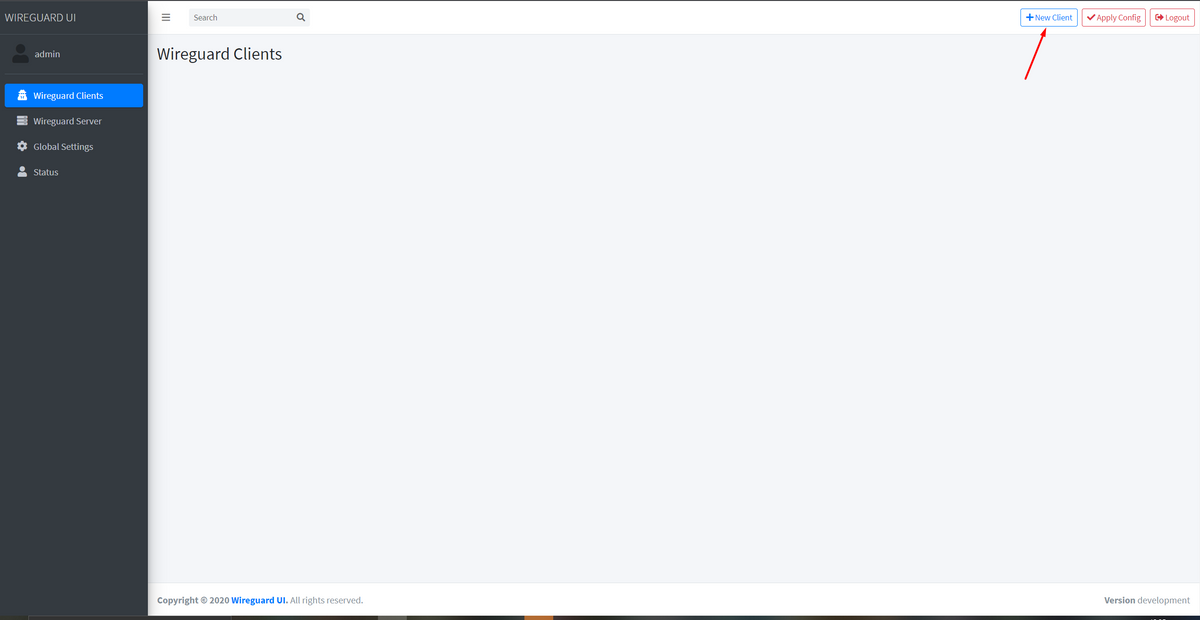NEWS
[Anleitung] WireGuard mit WireGuard-UI auf Proxmox
-
@crunkfx sagte in [Anleitung] WireGuard mit WireGuard-UI auf Proxmox:
Update auch ohne Probleme.
dazu werd ich dich auch noch ärgern müssen! ;)
Bekomm beipve6to72 Warn & 1 ErrorBesser in einem neuen Thread?
-
@crunkfx sagte in [Anleitung] WireGuard mit WireGuard-UI auf Proxmox:
Update auch ohne Probleme.
dazu werd ich dich auch noch ärgern müssen! ;)
Bekomm beipve6to72 Warn & 1 ErrorBesser in einem neuen Thread?
-
@crunkfx Vielen Dank für die Info
Jetzt muss ich mir mal in Ruhe überlegen, ob ich den Umweg über den Kernel mache, oder auf v7 wechsel. Allerdings befürchte ich, das der Wechsel auf v7 nicht so reibungslos läuft. -
Hallöchen,
nachdem hier immer wieder Fragen bezüglich VPN etc. kommen, habe ich mich entschlossen eine kleine Anleitung zum Thema WireGuard zu erstellen. Ich habe versucht die Anleitung so einfach und kurz wie möglich zu halten.
Installationszeit ca. 15 Minuten je nach Internetverbindung Stand V1.2.2 18.01.2022 Github Link https://github.com/KleSecGmbH/ioBroker/tree/main/wireguard Voraussetzungen:
- Proxmox als Grundgerüst mit Kernel Version min.: 5.11 Ältere Version?
- Einen Dual-Stack Internetanschluss (also kein DS-Lite, hierzu kommt bei Bedarf eine gesonderte Anleitung)
- Portfreigabe im Router (Protokoll: UDP, Port: 51820 , auf die IP Adresse des neuen Linux Containers)
!!! Keine Portfreigabe auf den im späteren Verlauf erstellten Port 5000 setzen !!! - Falls keine feste IP vorhanden ist benötigt ihr einen Hostnamen. Das kann z.b. MyFritz sein oder DynDns, Hauptsache ein Dienst mit dem ihr auf eure aktuelle IP verweisen könnt.
Anleitung:
Sollten sich doch Fehler eingeschlichen haben, bitte melden. Getestet wurde auf Proxmox V7.0-11.
Bei Bedarf kann ich diese Anleitung gerne für RasPi und Konsorten ebenfalls erstellen.LG
CrunkFX@crunkfx
Moin, also den ersten Client (mein Handy) habe ich jetzt erfolgreich eingebunden und es funktioniert, vielen Dank für Deine Anleitung 👍
Trotzdem noch ein kleines Problemchen. Im Status von der Web UI wird mir die falsche Uhrzeit für die letzte Verbindung angezeigt (1 Stunde)
Im LXC habe ich die Uhrzeit schon richtig eingestellt und auch den LXC neu gestartet, aber es bleibt „falsch“.
Wie kann ich das korrigieren ?
-
@crunkfx
Moin, also den ersten Client (mein Handy) habe ich jetzt erfolgreich eingebunden und es funktioniert, vielen Dank für Deine Anleitung 👍
Trotzdem noch ein kleines Problemchen. Im Status von der Web UI wird mir die falsche Uhrzeit für die letzte Verbindung angezeigt (1 Stunde)
Im LXC habe ich die Uhrzeit schon richtig eingestellt und auch den LXC neu gestartet, aber es bleibt „falsch“.
Wie kann ich das korrigieren ?
@dslraser Gute Frage,
ich denke das die Zeitzone im Docker Container nicht stimmt.
Um das zu beheben muss du folgendes tun:nano /root/wireguard-ui/docker-compose.ymlDann den Inhalt gegen das austauschen:
version: '3' services: wg: image: ngoduykhanh/wireguard-ui:latest container_name: wgui ports: - 5000:5000 logging: driver: json-file options: max-size: 50m volumes: - ./db:/app/db - /etc/wireguard:/etc/wireguard restart: always cap_add: - NET_ADMIN network_mode: host environment: - TZ=Europe/Berlincd /root/wireguard-uidocker-compose upund in der folgenden Error Nachricht die Container ID kopieren. (ohne "")
Und in dem nachfolgenden Befehl CONTAINERID durch die eben kopierte ID ersetzendocker stop CONTAINERIDdocker system prune -adocker-compose up -d -
@dslraser Gute Frage,
ich denke das die Zeitzone im Docker Container nicht stimmt.
Um das zu beheben muss du folgendes tun:nano /root/wireguard-ui/docker-compose.ymlDann den Inhalt gegen das austauschen:
version: '3' services: wg: image: ngoduykhanh/wireguard-ui:latest container_name: wgui ports: - 5000:5000 logging: driver: json-file options: max-size: 50m volumes: - ./db:/app/db - /etc/wireguard:/etc/wireguard restart: always cap_add: - NET_ADMIN network_mode: host environment: - TZ=Europe/Berlincd /root/wireguard-uidocker-compose upund in der folgenden Error Nachricht die Container ID kopieren. (ohne "")
Und in dem nachfolgenden Befehl CONTAINERID durch die eben kopierte ID ersetzendocker stop CONTAINERIDdocker system prune -adocker-compose up -d -
@crunkfx
Jetzt sehe ich erst die ID (die hatte ich vorhin garnicht gesehen und habe die "Container Nummer" genommen.Hier die Ausgabe
Welcome to Ubuntu 21.04 (GNU/Linux 5.11.22-7-pve x86_64) * Documentation: https://help.ubuntu.com * Management: https://landscape.canonical.com * Support: https://ubuntu.com/advantage New release '21.10' available. Run 'do-release-upgrade' to upgrade to it. Last login: Wed Nov 10 11:26:15 CET 2021 on tty1 root@wireguard-server:~# docker ps CONTAINER ID IMAGE COMMAND CREATED STATUS PORTS NAMES 7ccf43dc63b2 ngoduykhanh/wireguard-ui:latest "./wg-ui" 13 minutes ago Up 12 seconds (health: starting) wgui root@wireguard-server:~# -
@crunkfx
Jetzt sehe ich erst die ID (die hatte ich vorhin garnicht gesehen und habe die "Container Nummer" genommen.Hier die Ausgabe
Welcome to Ubuntu 21.04 (GNU/Linux 5.11.22-7-pve x86_64) * Documentation: https://help.ubuntu.com * Management: https://landscape.canonical.com * Support: https://ubuntu.com/advantage New release '21.10' available. Run 'do-release-upgrade' to upgrade to it. Last login: Wed Nov 10 11:26:15 CET 2021 on tty1 root@wireguard-server:~# docker ps CONTAINER ID IMAGE COMMAND CREATED STATUS PORTS NAMES 7ccf43dc63b2 ngoduykhanh/wireguard-ui:latest "./wg-ui" 13 minutes ago Up 12 seconds (health: starting) wgui root@wireguard-server:~#@dslraser sagte in [Anleitung] WireGuard mit WireGuard-UI auf Proxmox:
7ccf43dc63b2
Dann:
docker stop 7ccf43dc63b2docker system prunedocker-compose up -d -
@dslraser sagte in [Anleitung] WireGuard mit WireGuard-UI auf Proxmox:
7ccf43dc63b2
Dann:
docker stop 7ccf43dc63b2docker system prunedocker-compose up -dJetzt ist die WEB UI nicht mehr erreichbar ?
Ubuntu 21.04 wireguard-server tty1 wireguard-server login: root Password: Welcome to Ubuntu 21.04 (GNU/Linux 5.11.22-7-pve x86_64) * Documentation: https://help.ubuntu.com * Management: https://landscape.canonical.com * Support: https://ubuntu.com/advantage New release '21.10' available. Run 'do-release-upgrade' to upgrade to it. Last login: Wed Nov 10 11:34:39 CET 2021 on tty1 root@wireguard-server:~# docker stop 7ccf43dc63b2 7ccf43dc63b2 root@wireguard-server:~# docker system prune WARNING! This will remove: - all stopped containers - all networks not used by at least one container - all dangling images - all dangling build cache Are you sure you want to continue? [y/N] y Deleted Containers: 7ccf43dc63b278d6ec44d1b54a23d391d3cfbaa5beaaa70eedadb1c84e35ee38 Total reclaimed space: 0B root@wireguard-server:~# docker-compose up -d ERROR: Can't find a suitable configuration file in this directory or any parent. Are you in the right directory? Supported filenames: docker-compose.yml, docker-compose.yaml root@wireguard-server:~#EDIT: soll ich den LXC neu machen ?
-
Jetzt ist die WEB UI nicht mehr erreichbar ?
Ubuntu 21.04 wireguard-server tty1 wireguard-server login: root Password: Welcome to Ubuntu 21.04 (GNU/Linux 5.11.22-7-pve x86_64) * Documentation: https://help.ubuntu.com * Management: https://landscape.canonical.com * Support: https://ubuntu.com/advantage New release '21.10' available. Run 'do-release-upgrade' to upgrade to it. Last login: Wed Nov 10 11:34:39 CET 2021 on tty1 root@wireguard-server:~# docker stop 7ccf43dc63b2 7ccf43dc63b2 root@wireguard-server:~# docker system prune WARNING! This will remove: - all stopped containers - all networks not used by at least one container - all dangling images - all dangling build cache Are you sure you want to continue? [y/N] y Deleted Containers: 7ccf43dc63b278d6ec44d1b54a23d391d3cfbaa5beaaa70eedadb1c84e35ee38 Total reclaimed space: 0B root@wireguard-server:~# docker-compose up -d ERROR: Can't find a suitable configuration file in this directory or any parent. Are you in the right directory? Supported filenames: docker-compose.yml, docker-compose.yaml root@wireguard-server:~#EDIT: soll ich den LXC neu machen ?
-
@crunkfx
UI ist wieder da. Uhrzeit ist unverändert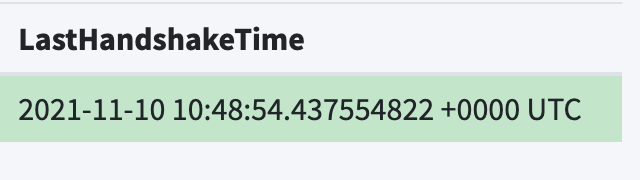
Edit: auch auf GitHub werden die Clients mit der "normalen" Uhrzeit angezeigt
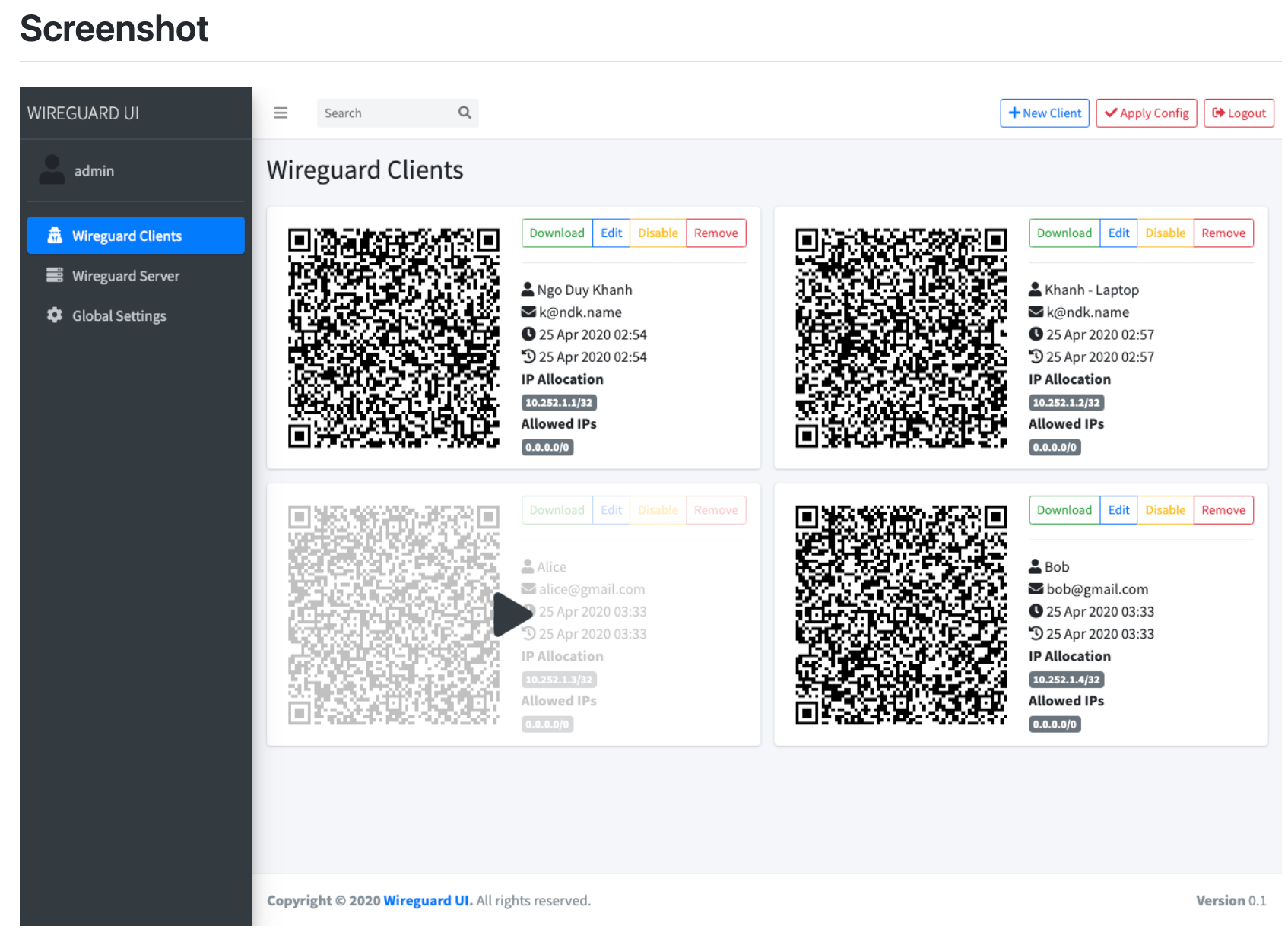
Bei mir sieht das so aus (nur ein Teil der Anzeige---im Rest stehen meine Daten)
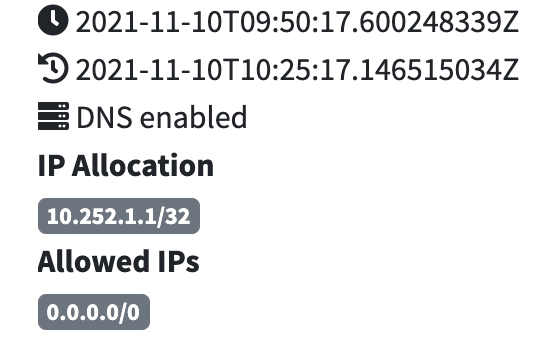
-
@crunkfx
UI ist wieder da. Uhrzeit ist unverändert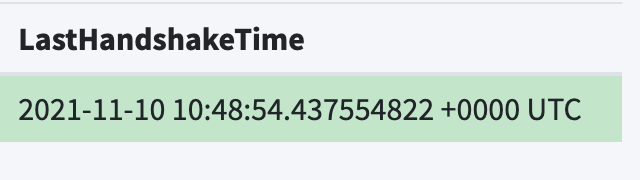
Edit: auch auf GitHub werden die Clients mit der "normalen" Uhrzeit angezeigt
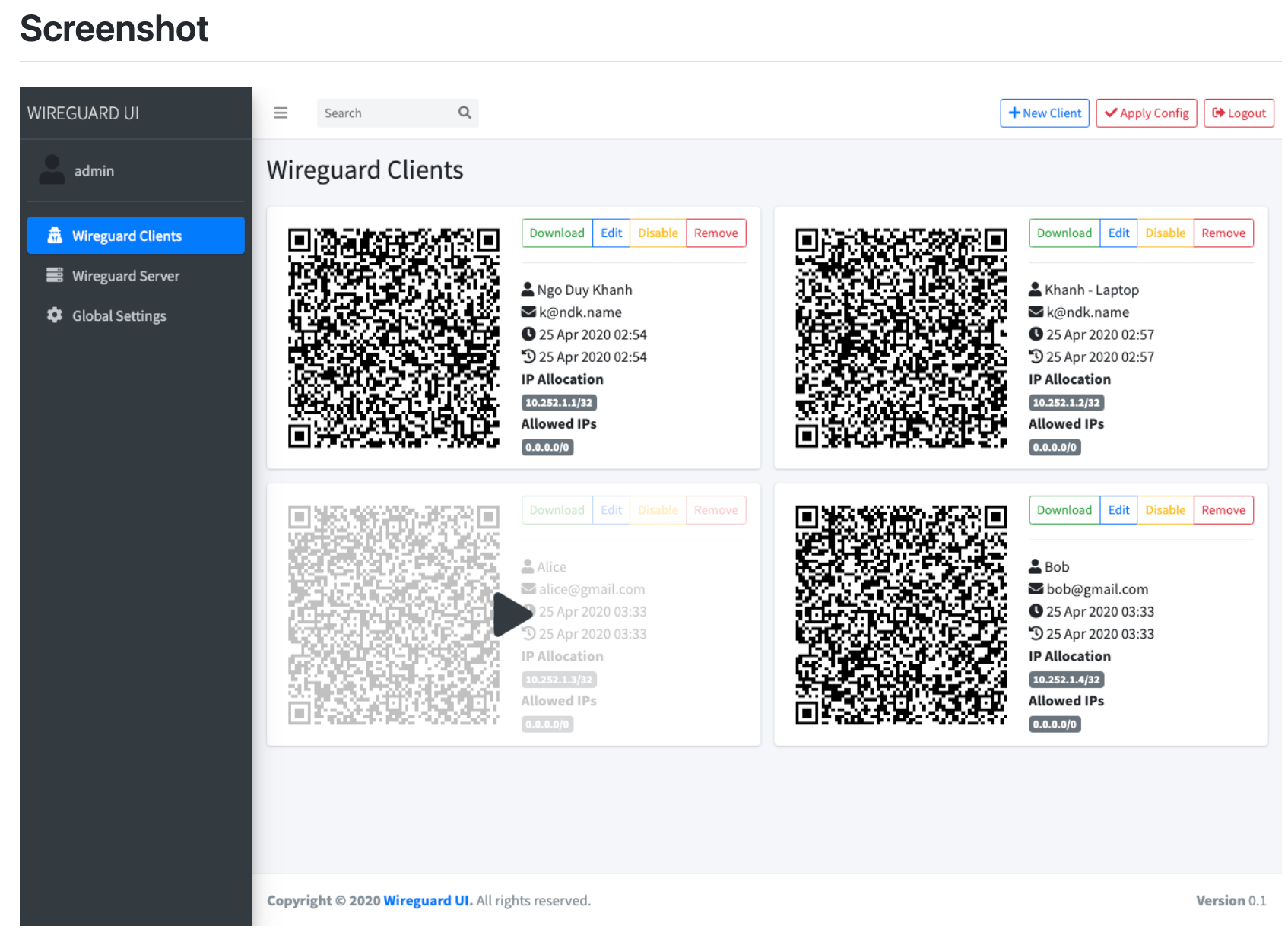
Bei mir sieht das so aus (nur ein Teil der Anzeige---im Rest stehen meine Daten)
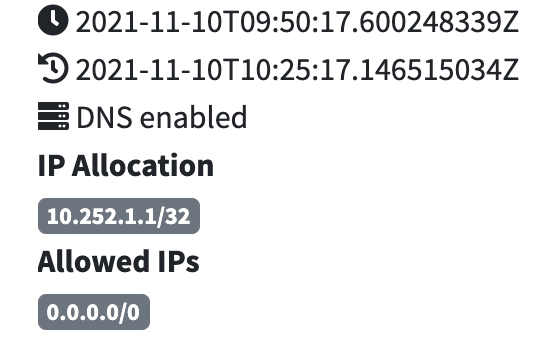
-
@crunkfx sagte in [Anleitung] WireGuard mit WireGuard-UI auf Proxmox:
Sind die QR-Codes safe? Sonst nimm die raus. Ich schaue mir das hier derweil an
meine sind doch gar nicht zu sehen...? Das ist der Screenshot von Github (Ich wollte damit nur zeigen das die Uhrzeiten dort in dem Beispiel "richtig" angezeigt werden.
-
@crunkfx sagte in [Anleitung] WireGuard mit WireGuard-UI auf Proxmox:
Sind die QR-Codes safe? Sonst nimm die raus. Ich schaue mir das hier derweil an
meine sind doch gar nicht zu sehen...? Das ist der Screenshot von Github (Ich wollte damit nur zeigen das die Uhrzeiten dort in dem Beispiel "richtig" angezeigt werden.
-
hat das hiermit zu tun ?
https://github.com/ngoduykhanh/wireguard-ui/blob/master/main.go#L24
oder hier
https://github.com/ngoduykhanh/wireguard-ui/blob/master/main.go#L66
-
hat das hiermit zu tun ?
https://github.com/ngoduykhanh/wireguard-ui/blob/master/main.go#L24
oder hier
https://github.com/ngoduykhanh/wireguard-ui/blob/master/main.go#L66
@dslraser sagte in [Anleitung] WireGuard mit WireGuard-UI auf Proxmox:
hat das hiermit zu tun ?
Ich hab auch dieses Phänomen.
Finde dazu diesen Beitrag. Aber was zu tun ist check ich nicht. -
-
@dslraser Danke dafür, in der tat eine sehr schöne alternative zu WireGuard-UI.
Wer diese alternative nutzen möchte kann das ganze wie folgt installieren, nachdem er meine Anleitung oben befolgt hat:
wg-quick down wg0docker kill $(docker ps -q)docker system pruneMit Y bestätigen
rm -r /root/wireguard-ui && mkdir /root/wg-manager && cd /root/wg-manager && nano docker-compose.ymlIn die Datei folgendes einfügen:
version: "2.1" services: wireguard: container_name: wg-manager image: perara/wg-manager restart: always sysctls: net.ipv6.conf.all.disable_ipv6: 0 # Required for IPV6 cap_add: - NET_ADMIN #network_mode: host # Alternatively ports: - 51800-51900:51800-51900/udp - 8888:8888 volumes: - ./wg-manager:/config environment: HOST: 0.0.0.0 PORT: 8888 ADMIN_USERNAME: admin ADMIN_PASSWORD: admin WEB_CONCURRENCY: 1Mit STRG + Y Speichern und Beenden
danach
docker-compose up -dJetzt sollte unter dem Port 8888 das neue Interface verfügbar sein. Benutzer und Passwort wie gehabt admin admin
Wenn das Webinterface läuft, kann auf der rechten Seite ein neuer WireGuard Server angelegt werden.
Die einzigen Änderungen die hierbei notwendig sind ist die Eintragung eines Endpoints (also Hostname oder feste IP wie oben beschrieben)
und in die Felder:
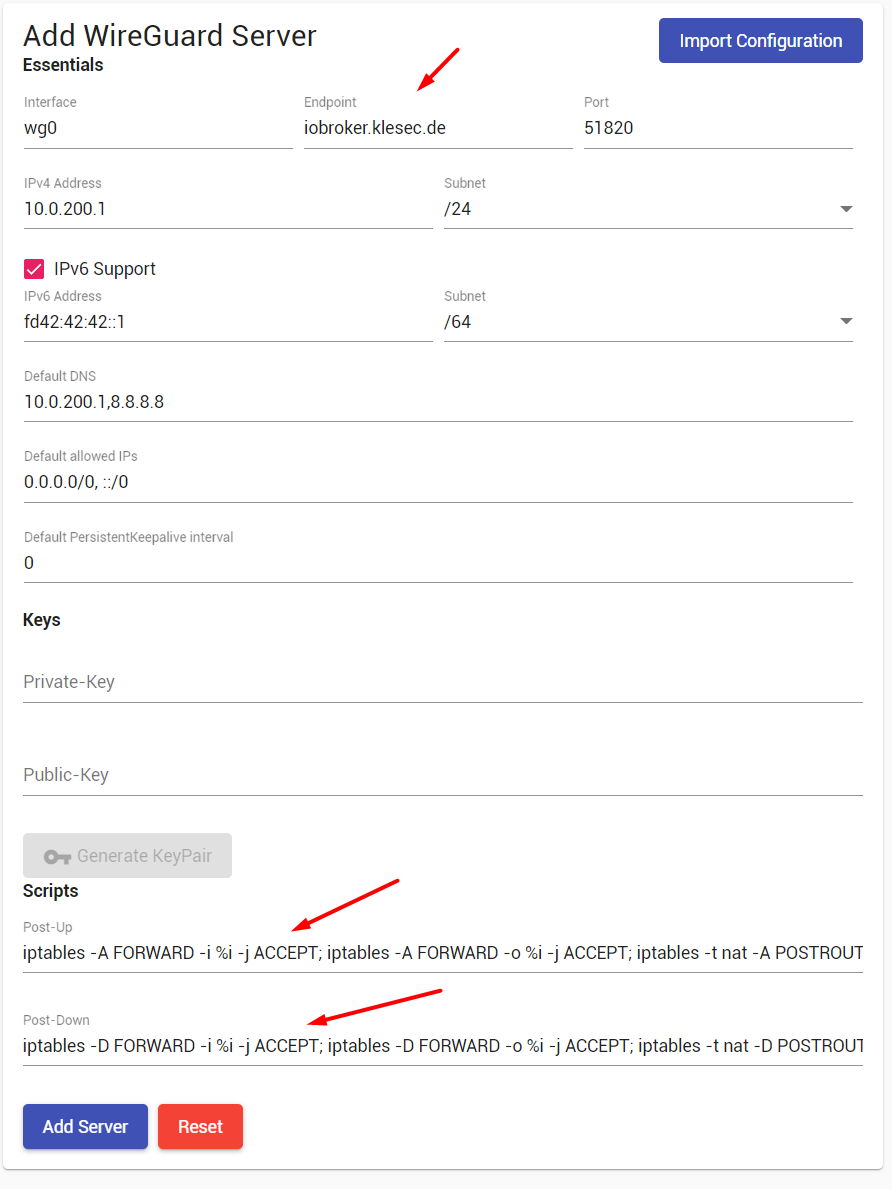
Post UP:iptables -A FORWARD -i %i -j ACCEPT; iptables -A FORWARD -o %i -j ACCEPT; iptables -t nat -A POSTROUTING -o eth0 -j MASQUERADEPost Down:
iptables -D FORWARD -i %i -j ACCEPT; iptables -D FORWARD -o %i -j ACCEPT; iptables -t nat -D POSTROUTING -o eth0 -j MASQUERADEAnschließend den Server starten

und Clients anlegen
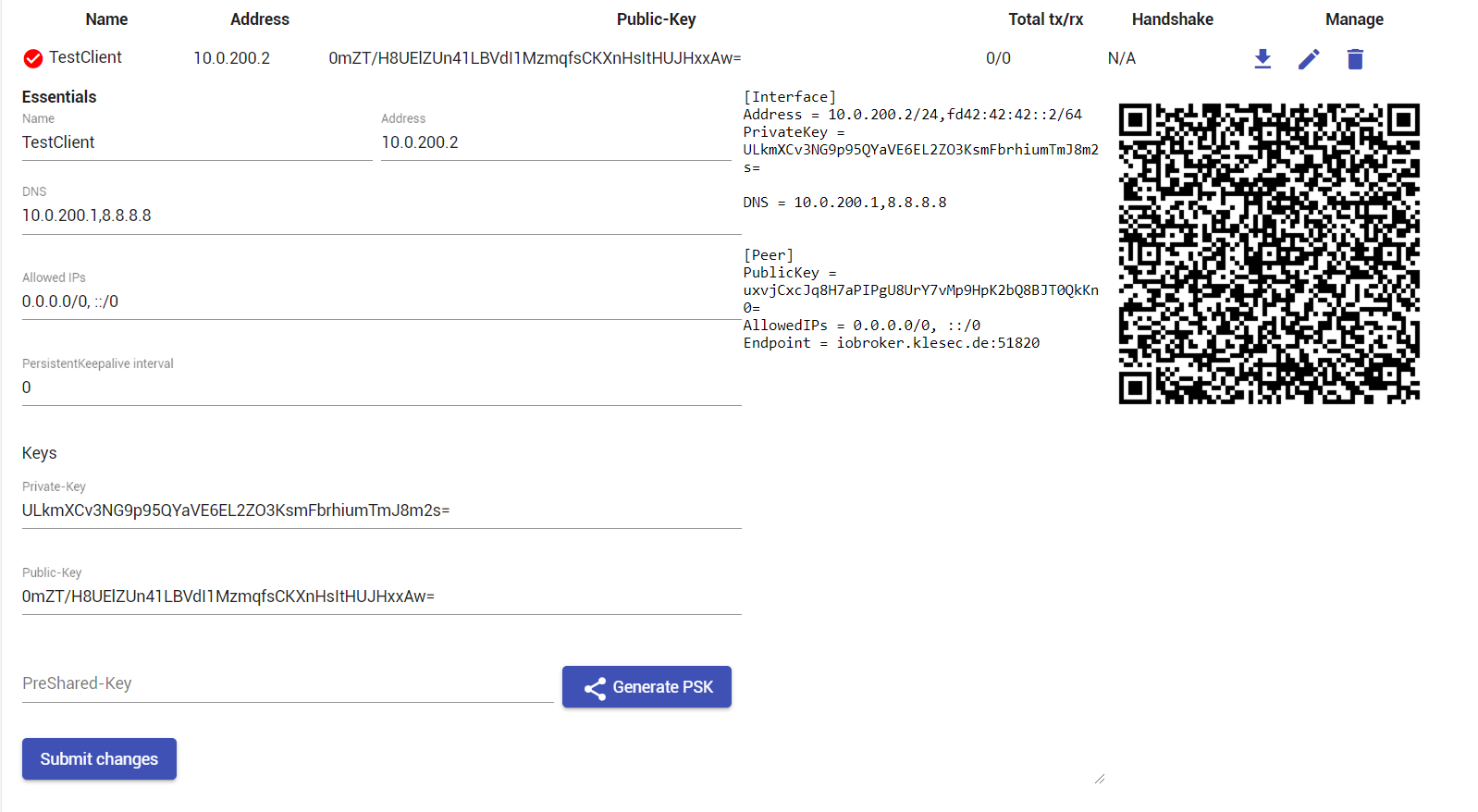

Sollte machbar sein.
LG -
nach einer Expedition in den unbekannten Weiten des Internets hab ich nun den Speicherort des Admin/Password gefunden! ;)
wer admin/admin ändern möchte, findet es mit
nano db/server/users.json:)